编辑:chunhua
2016-08-18 17:03:34
来源于:系统城
1. 扫描二维码随时看资讯
2. 请使用手机浏览器访问:
http://wap.xtcheng.cc/xtjc/12800.html
手机查看
MATLAB是一款商业数学软件,用于算法开发、数据可视化、数据分析以及数值计算的高级技术计算语言和交互式环境,主要包括MATLAB和Simulink两大部分,是一款相当强大的软件。很多用户都不懂该如何在Win7系统下安装MATLAB,下面小编将给大家详细介绍安装MATLAB数学软件的方法。
具体方法如下:
1、首先打开安装包,没有安装包的可以私信我问我要哦!找到安装文件,红字标识那部分,双击运行;
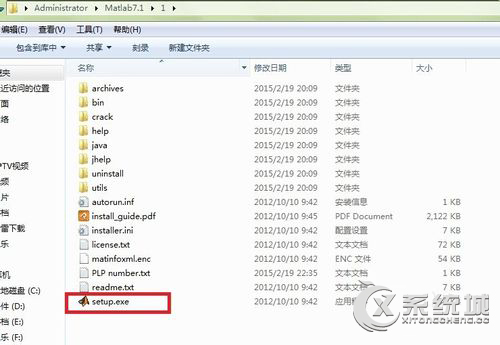
2、然后出现下图,选择install,单击next;
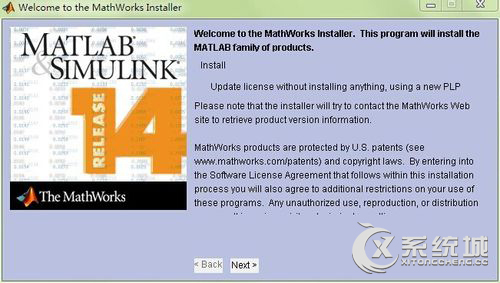
3、然后就可以输入序列号,我所用的序列号是第一个;
14-32870-49920-49896-58246-19816-45005-64167-13164-12259-15322-02074-21550-33193-34083-12149-48782-63931-22327-29728-34330-44739-29317-53808-49573-22456-63987-21090-64494-50426-11038-35541-42112-41589-40482-33473-17184-53884-22365-12265-34457-26310-48962-42884
14-24456-51356-17818-38805-47608-64300-21394-40961-15901-12383-35788-40091-61112-16385-51085-48653-16695-52255-51869-22570-53063-06583-40319-35711-12761-40498-51119-40489-45773-39297-14597-32120-42497-17929-16604-50584-28825-28123-18339-11960-18118-36627-44767
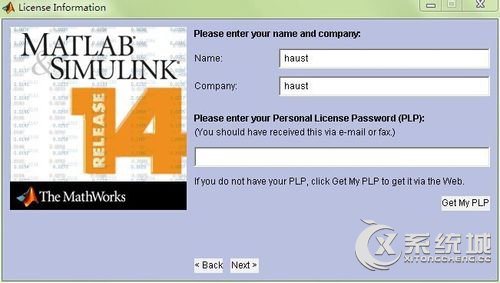
4、接下来需要选择一个路径,选择好后,单击下一步;
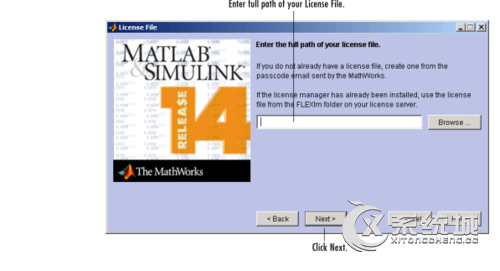
5、选择yes,单击next;
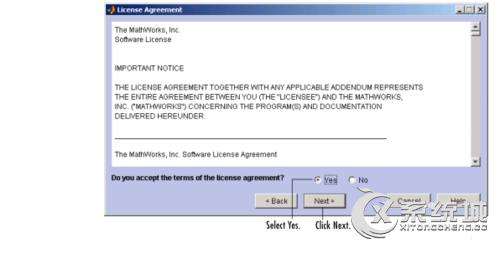
6、然后就基本安装成功了,但是当我们打开快捷方式时,经常出现此类错误,出现这个窗口时,千万不要失望,不要气馁,这说明离成功就差一步了;
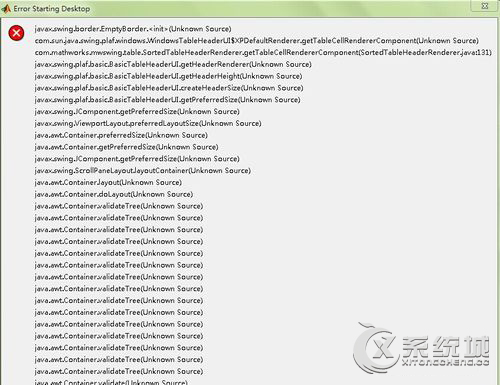
7、这个问题是由于程序与系统的兼容性引起的。我们在快捷方式那里单击右键,选择属性,把兼容性选择为以 windows visa方式就可以了;
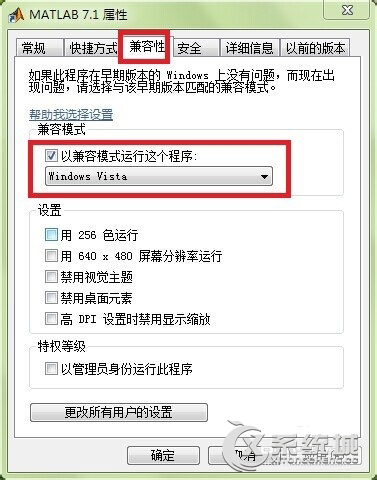
8、再次打开时,就能成功打开了。
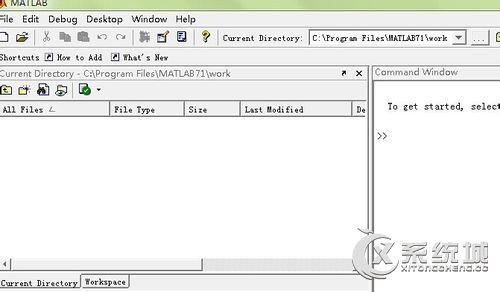
上述便是Win7系统下安装MATLAB数学软件的方法,如果你是一位数学爱好者,不妨安装一个哦!

微软推出的Windows系统基本是要收费的,用户需要通过激活才能正常使用。Win8系统下,有用户查看了计算机属性,提示你的windows许可证即将过期,你需要从电脑设置中激活windows。

我们可以手动操作让软件可以开机自启动,只要找到启动项文件夹将快捷方式复制进去便可以了。阅读下文了解Win10系统设置某软件为开机启动的方法。

酷狗音乐音乐拥有海量的音乐资源,受到了很多网友的喜欢。当然,一些朋友在使用酷狗音乐的时候,也是会碰到各种各样的问题。当碰到解决不了问题的时候,我们可以联系酷狗音乐

Win10怎么合并磁盘分区?在首次安装系统时我们需要对硬盘进行分区,但是在系统正常使用时也是可以对硬盘进行合并等操作的,下面就教大家Win10怎么合并磁盘分区。